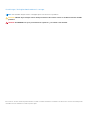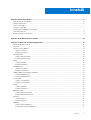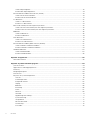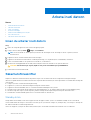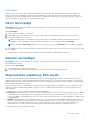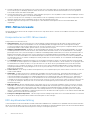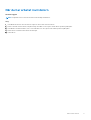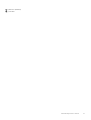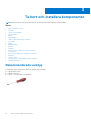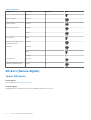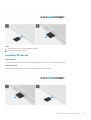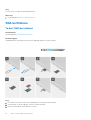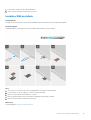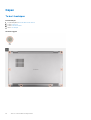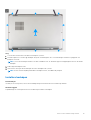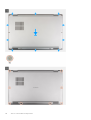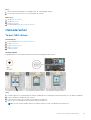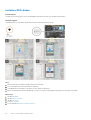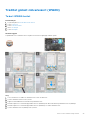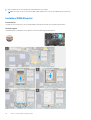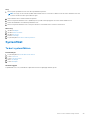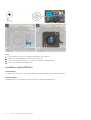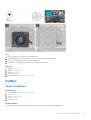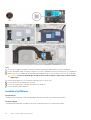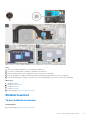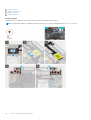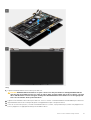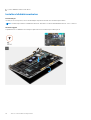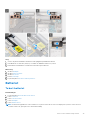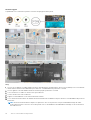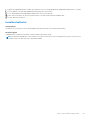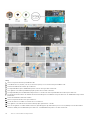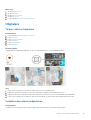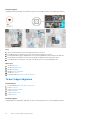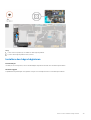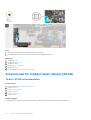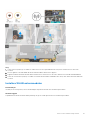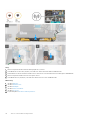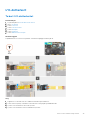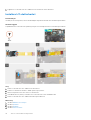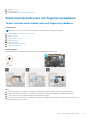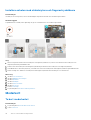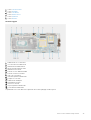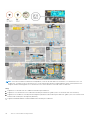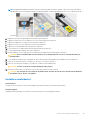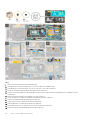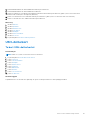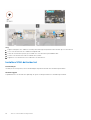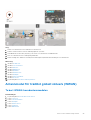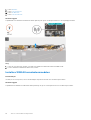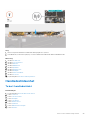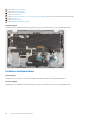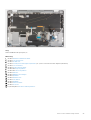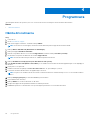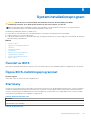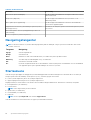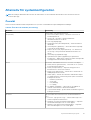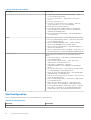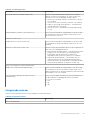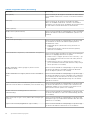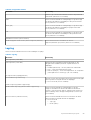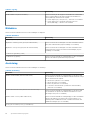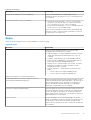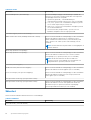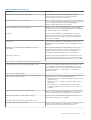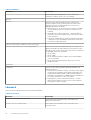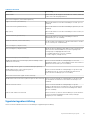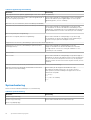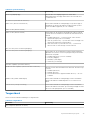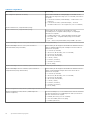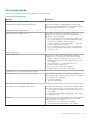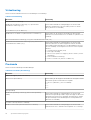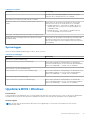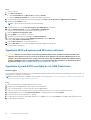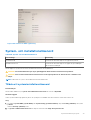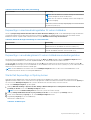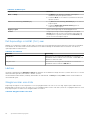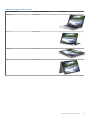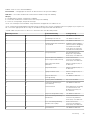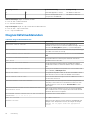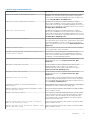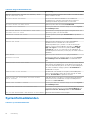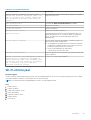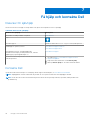Latitude 9420
Servicehandbok
Regleringsmodell: P141G
Regleringstyp: P141G001
Mars 2021
Rev. A00

Anmärkningar, försiktighetsbeaktanden och varningar
OBS: OBS innehåller viktig information som hjälper dig att få ut det mesta av produkten.
CAUTION: VIKTIGT anger antingen risk för skada på maskinvara eller förlust av data och förklarar hur du kan undvika
problemet.
VARNING: En VARNING visar på en potentiell risk för egendoms-, personskador eller dödsfall.
© 2021 Dell Inc. eller dess dotterbolag. Med ensamrätt. Dell, EMC och andra varumärken är varumärken som tillhör Dell Inc. eller dess dotterbolag. Andra
varumärken kan vara varumärken som tillhör respektive ägare.

Kapitel 1: Arbeta inuti datorn............................................................................................................6
Innan du arbetar inuti datorn................................................................................................................................................6
Säkerhetsföreskrifter............................................................................................................................................................ 6
Gå in i Serviceläge..................................................................................................................................................................7
Avslutar serviceläget............................................................................................................................................................. 7
Elektrostatisk urladdning, ESD-skydd................................................................................................................................. 7
ESD-fältservicesats...............................................................................................................................................................8
När du har arbetat inuti datorn............................................................................................................................................ 9
Kapitel 2: Huvudkomponenter i datorn.............................................................................................10
Kapitel 3: Ta bort och installera komponenter.................................................................................. 12
Rekommenderade verktyg..................................................................................................................................................12
Skruvlista...............................................................................................................................................................................13
SD-kort (Secure digital)...................................................................................................................................................... 14
Ta bort SD-kortet...........................................................................................................................................................14
Installera SD-kortet........................................................................................................................................................ 15
SIM-korthållare.....................................................................................................................................................................16
Ta bort SIM-kortsfacket................................................................................................................................................16
Installera SIM-kortsfack.................................................................................................................................................17
Kåpan.....................................................................................................................................................................................18
Ta bort baskåpan............................................................................................................................................................18
Installera baskåpan......................................................................................................................................................... 19
Halvledarenhet......................................................................................................................................................................21
Ta bort SSD-disken........................................................................................................................................................21
Installera SSD-disken.....................................................................................................................................................22
Trådlöst globalt nätverkskort (WWAN)............................................................................................................................23
Ta bort WWAN-kortet.................................................................................................................................................. 23
Installera WWAN-kortet................................................................................................................................................24
Systemfläkt.......................................................................................................................................................................... 25
Ta bort systemfläkten...................................................................................................................................................25
Installera systemfläkten................................................................................................................................................ 26
Kylfläns..................................................................................................................................................................................27
Ta bort kylflänsen...........................................................................................................................................................27
Installera kylflänsen........................................................................................................................................................28
Bildskärmsenhet.................................................................................................................................................................. 29
Ta bort bildskärmsenheten...........................................................................................................................................29
Installera bildskärmsenheten........................................................................................................................................ 32
Batteriet................................................................................................................................................................................33
Ta bort batteriet............................................................................................................................................................ 33
Installera batteriet..........................................................................................................................................................35
Högtalare.............................................................................................................................................................................. 37
Ta bort vänster högtalare............................................................................................................................................. 37
Installera den vänstra högtalaren.................................................................................................................................37
Innehåll
Innehåll 3

Ta bort höger högtalare................................................................................................................................................38
Installera den högra högtalaren....................................................................................................................................39
Antennmodul för trådlöst lokalt nätverk (WLAN)...........................................................................................................40
Ta bort WLAN-antennmodulen................................................................................................................................... 40
Installera WLAN-antennmodulen..................................................................................................................................41
I/O-dotterkort......................................................................................................................................................................43
Ta bort I/O-dotterkortet.............................................................................................................................................. 43
Installera I/O-dotterkortet............................................................................................................................................44
Enhet med strömbrytare och fingeravtrycksläsare.........................................................................................................45
Ta bort enheten med strömbrytare och fingeravtrycksläsare.................................................................................45
Installera enheten med strömbrytare och fingeravtrycksläsare.............................................................................. 46
Moderkort.............................................................................................................................................................................46
Ta bort moderkortet......................................................................................................................................................46
Installera moderkortet...................................................................................................................................................49
USH-dotterkort.................................................................................................................................................................... 51
Ta bort USH-dotterkortet.............................................................................................................................................51
Installera USH-dotterkortet......................................................................................................................................... 52
Antennmodul för trådlöst globalt nätverk (WWAN).......................................................................................................53
Ta bort WWAN-huvudantennmodulen.......................................................................................................................53
Installera WWAN-huvudantennmodulen.................................................................................................................... 54
Handledsstödsenhet........................................................................................................................................................... 55
Ta bort handledsstödet.................................................................................................................................................55
Installera handledsstödet..............................................................................................................................................56
Kapitel 4: Programvara.................................................................................................................. 58
Hämta drivrutinerna............................................................................................................................................................ 58
Kapitel 5: Systeminstallationsprogram............................................................................................59
Översikt av BIOS................................................................................................................................................................. 59
Öppna BIOS-inställningsprogrammet............................................................................................................................... 59
Startmeny.............................................................................................................................................................................59
Navigeringstangenter......................................................................................................................................................... 60
Startsekvens........................................................................................................................................................................60
Alternativ för systemkonfiguration.....................................................................................................................................61
Översikt........................................................................................................................................................................... 61
Startkonfiguration..........................................................................................................................................................62
Integrerade enheter.......................................................................................................................................................63
Lagring............................................................................................................................................................................ 65
Bildskärm........................................................................................................................................................................ 66
Anslutning.......................................................................................................................................................................66
Ström...............................................................................................................................................................................67
Säkerhet..........................................................................................................................................................................68
Lösenord......................................................................................................................................................................... 70
Uppdateringsåterställning..............................................................................................................................................71
Systemhantering............................................................................................................................................................72
Tangentbord...................................................................................................................................................................73
Förstartsbeteende.........................................................................................................................................................75
Virtualisering................................................................................................................................................................... 76
Prestanda........................................................................................................................................................................76
4
Innehåll

Systemloggar..................................................................................................................................................................77
Uppdatera BIOS i Windows................................................................................................................................................ 77
Uppdatera BIOS på system med BitLocker aktiverat............................................................................................... 78
Uppdatera system-BIOS med hjälp av ett USB-flashminne.....................................................................................78
System- och installationslösenord.....................................................................................................................................79
Tilldela ett systeminstallationslösenord.......................................................................................................................79
Radera eller ändra ett befintligt systeminstallationslösenord...................................................................................80
ExpressSign-in..................................................................................................................................................................... 80
Kapitel 6: Felsökning..................................................................................................................... 84
Dell SupportAssist-diagnostik för kontroll av systemprestanda före start.................................................................. 84
Köra systemprestandakontroll för SupportAssist före start.................................................................................... 84
Systemets diagnosindikatorer............................................................................................................................................84
Diagnostikfelmeddelanden..................................................................................................................................................86
Systemfelmeddelanden...................................................................................................................................................... 88
Wi-Fi-strömcykel................................................................................................................................................................. 89
Kapitel 7: Få hjälp och kontakta Dell................................................................................................90
Innehåll 5

Arbeta inuti datorn
Ämnen:
• Innan du arbetar inuti datorn
•
Säkerhetsföreskrifter
• Gå in i Serviceläge
• Avslutar serviceläget
• Elektrostatisk urladdning, ESD-skydd
• ESD-fältservicesats
• När du har arbetat inuti datorn
Innan du arbetar inuti datorn
Steg
1. Spara och stäng alla öppna filer samt avsluta alla öppna program.
2. Stäng av datorn. Klicka på Start >
Stänga > av strömmen.
OBS:
Om du använder ett annat operativsystem finns det anvisningar för hur du stänger av datorn i operativsystemets
dokumentation.
3. Koppla bort datorn och alla anslutna enheter från eluttagen.
4. Koppla bort alla anslutna nätverksenheter och all kringutrustning, t.ex. tangentbord, mus och bildskärm, från datorn.
5. Ta bort eventuella mediakort och optiska skivor från datorn, om det behövs.
6. När datorn är frånkopplad håller du strömbrytaren nedtryckt i cirka fem sekunder för att jorda moderkortet.
CAUTION: Placera datorn på en plan, mjuk och ren yta för att undvika repor på bildskärmen.
7. Placera datorn med framsidan nedåt.
Säkerhetsföreskrifter
Kapitlet om säkerhetsföreskrifter beskriver de primära stegen som ska vidtas innan du utför några demonteringsanvisningar.
Observera följande säkerhetsföreskrifter innan du utför några installationer eller bryter/fixerar procedurer som innebär demontering eller
ommontering:
● Stäng av systemet och alla ansluten kringutrustning.
● Koppla bort systemet och all ansluten kringutrustning från växelströmmen.
● Koppla bort alla nätverkskablar, telefon- och telekommunikationsledningar från systemet.
● Använd ett ESD-fältservicekit när du arbetar inom någon bärbar dator för att undvika skador på elektrostatisk urladdning (ESD).
● När du har tagit bort någon systemkomponent, placera försiktigt den borttagna komponenten på en antistatisk matta.
● Använda skor med icke ledande gummisulor för att minska risken för elektrisk stöt.
Standby ström
Dell-produkter med standby-ström måste kopplas ur innan du öppnar väskan. System som innehåller standby-ström är i huvudsak
strömförande medan de stängs av. Den interna strömmen gör att systemet kan stängas av (väcka på LAN), och stängs av i viloläge och
har andra avancerade strömhanteringsfunktioner.
Genom att koppla ur, trycka på och håll strömbrytaren intryckt i 15 sekunder ska ladda ur återstående ström i moderkortet.
1
6 Arbeta inuti datorn

Förbindelse
Förbindelse är en metod för att ansluta två eller flera jordledare till samma elektriska potential. Detta görs genom användning av ett
ESD-kit för elektrostatisk urladdning. Vid anslutning av en bindningstråd, se alltid till att den är ansluten till bar metall och aldrig till en
målade eller icke-metallyta. Handledsremmen ska vara säker och i full kontakt med din hud, och se till att alltid ta bort alla smycken som
klockor, armband eller ringar innan du själv och utrustningen förbinds.
Gå in i Serviceläge
Serviceläget gör det möjligt för användare att omedelbart stänga av elen från datorn och utföra reparationer utan att koppla bort
batterikabeln från moderkortet.
Gå in i Serviceläget:
1. Stäng av datorn och koppla bort nätadaptern.
2. Håll ner <B>-tangenten på tangentbordet och tryck på strömbrytaren i 3 sekunder eller tills Dell-logotypen visas på skärmen.
3. Tryck på valfri tangent för att fortsätta.
OBS: Om nätadaptern inte har kopplats bort från systemet visas ett meddelande på skärmen där du uppmanas att ta bort
nätadaptern. Ta bort nätadaptern och tryck sedan på valfri tangent för att fortsätta proceduren för Serviceläge.
OBS: Proceduren för Serviceläge hoppar automatiskt över detta steg om datorns Ägartagg inte har förinställts av tillverkaren.
4. När meddelandet för att fortsätta visas på skärmen trycker du på valfri tangent för att fortsätta. Datorn avger tre korta pip och stängs
av omedelbart.
När datorn stängs av kan du utföra utbytesprocedurerna utan att koppla bort batterikabeln från moderkortet.
Avslutar serviceläget
Serviceläget gör det möjligt för användare att omedelbart stänga av elen från datorn och utföra reparationer utan att koppla bort
batterikabeln från moderkortet.
Så här avslutar du Serviceläget:
1. Anslut nätadaptern till nätadapterporten på datorn.
2. Tryck på stömbrytaren om du vill sätta på datorn. Datorn återgår automatiskt till normalt fungerande läge.
Elektrostatisk urladdning, ESD-skydd
ESD är ett stort problem när du hanterar elektroniska komponenter, särskilt känsliga komponenter såsom expansionskort, processorer,
DIMM-minnen och moderkort. Mycket små belastningar kan skada kretsarna på ett sätt som kanske inte är uppenbart, men som kan ge
tillfälliga problem eller en förkortad produktlivslängd. Eftersom det finns påtryckningar i branschen för lägre strömkrav och högre densitet
blir ESD-skyddet allt viktigare att tänka på.
På grund av högre densitet hos de halvledare som används i de senaste Dell-produkterna är känsligheten för skador orsakade av statisk
elektricitet nu högre än i tidigare Dell-produkter. Av denna orsak är vissa tidigare godkända metoder för att hantera komponenter inte
längre tillämpliga.
Två erkända typer av skador orsakade av ESD är katastrofala och tillfälliga fel.
● Katastrofala – ungefär 20 procent av alla ESD-relaterade fel utgörs av katastrofala fel. I dessa fall ger skada upphov till en omedelbar
och fullständig förlust av funktionaliteten. Ett exempel på ett katastrofalt fel är när ett DIMM-minne utsätts för en statisk stöt och
systemet omedelbart visar meddelandet "No POST/No Video" (inget starttest/ingen video) och avger en ljudkod för avsaknad av eller
ej fungerande minne.
● Tillfälliga – tillfälliga fel representerar cirka 80 procent av de ESD-relaterade felen. Den höga andelen tillfälliga fel innebär att de flesta
gånger som skador uppstår kan de inte identifieras omedelbart. DIMM-minnet utsätts för en statisk stöt, men spårningen försvagas
knappt och ger inte omedelbart några symtom utåt som är relaterade till skadan. Det kan ta flera veckor eller månader för det
försvagade spåret att smälta, och under tiden kan det uppstå försämringar av minnesintegriteten, tillfälliga minnesfel osv.
Utför följande åtgärder för att förhindra ESD-skador:
Arbeta inuti datorn
7

● Använd ett kabelanslutet ESD-armband som är korrekt jordat. Det är inte längre tillåtet att använda trådlösa antistatiska armband
eftersom de inte ger ett tillräckligt skydd. Det räcker inte med att röra vid chassit innan du hanterar delar för att få ett garanterat
ESD-skydd för delar med ökad ESD-känslighet.
● Hantera alla komponenter som är känsliga för statisk elektricitet på en plats som är skyddad mot elektrostatiska urladdningar. Använd
om möjligt antistatiska golvplattor och skrivbordsunderlägg.
● Ta inte ut en komponent som är känslig för statisk elektricitet från sin förpackning förrän du är redo att installera komponenten. Innan
du packar upp den antistatiska förpackningen ska du se till att du jordar dig på något sätt.
● Innan du transporterar en komponent som är känslig för statisk elektricitet ska du placera den i en antistatisk behållare eller
förpackning.
ESD-fältservicesats
Den obevakade fältservicesaten är den vanligaste servicesatsen. Varje fältservicesats omfattar tre huvuddelar: antistatisk matta, armband
och bindningskabel.
Komponenterna i en ESD-fältservicesats
Komponenterna i en fältservicesats är:
● Antistatisk matta - den antistatiska mattan är värmeavledande och delar kan placeras på den under serviceprocedurer. När du
använder en antistatisk matta ska armbandet sitta tätt och bindningskabeln ska kopplas till mattan och till någon bar metall på
systemet man arbetar med. När de har placerats på rätt sätt kan reservdelar tas bort från ESD-påsen och placeras direkt på mattan.
ESD-känsliga artiklar är säkra i handen, på ESD-mattan, i systemet eller inne i en påse.
● Armband och bindningskabel- armbandet och anslutningskabeln kan antingen vara direkt anslutna mellan handleden och omålad
metalldel på hårdvara om ESD-mattan inte krävs ,eller ansluten till den antistatiska mattan för att skydda hårdvara som är tillfälligt
placerad på mattan. Den fysiska anslutningen av armbandet och bindningskabeln mellan huden, ESD-mattan och hårdvaran kallas för
bindning. Använd endast fältservicesatser med ett armband, matta och bindningskabel. Använd aldrig trådlösa armband. Var alltid
medveten om att de interna kablarna i ett armband är känsliga för skada från normalt slitage och måste kontrolleras regelbundet med
ett armbandstestare för att undvika oavsiktliga ESD-skador på hårdvaran. Vi rekommenderar att testa armband och bindningskabel
minst en gång per vecka.
● ESD Armbandstestare - ledningarna på insidan av ett antistatband är känsliga för skador som uppstår med tiden. När du använder
en oövervakad sats är bästa praxis för att regelbundet testa bandet före varje servicebesök, och ett minimum, test en gång per vecka.
En armbandstestare är bästa metoden för att göra det här testet. Om du inte har en egen armbandstestare, kontrollera med ditt
regionkontor för att ta reda på om de har ett. Om du vill utföra testet, anslut armbandets bindningskabel i testaren medan den är
fastspänd på handleden och tryck på knappen för att testa. En grön lysdiod lyser om testet lyckas; en röd LED tänds och ett larm
ljuder om testet misslyckas.
● Isolatorelement - Det är viktigt att hålla ESD-känsliga enheter, såsom kylflänshöljen av plast från inre delar som är isolatorer och ofta
mycket statiskt laddade.
● Arbetsmiljö - utvärdera situationen hos kunden innan användning av ESD-fältservicesatsen. Till exempel är driftsättning av satsen
för en servermiljö annorlunda än för en stationär eller bärbar dator. Servrar är normalt installerade i ett rack inom ett datacenter;
stationära eller bärbara företagsdatorer är vanligen placerade på kontorsskrivbord eller skåp. Titta alltid efter en stor öppen plan yta
som är fri från föremål och tillräckligt stor för att använda ESD-satsen med ytterligare utrymme för att rymma den typ av system
som håller på att repareras. En arbetsyta ska också vara fri från isolatorer som kan orsaka en ESD-olycka. På arbetsytan ska isolatorer
t.ex. frigolit och annan plast alltid flyttas minst 12 tum eller 30 cm från känsliga komponenter innan du fysiskt hanterar eventuella
hårdvarukomponenter.
● ESD-förpackning - Alla ESD-känsliga enheter måste skickas och tas emot i antistatisk förpackning. Påsar av metall som är statiskt
skärmade är att föredra. Du bör dock alltid skicka tillbaka den skadade delen med samma påse och förpackning som den nya artikeln
levererades i. Påsen ska vikas ned och tejpas så att den är stängd och all förpackningsmaterial av skumplast ska användas i den
ursprungliga lådan som den nya artikeln levererades i. ESD-känsliga enheter bör tas ur förpackningen endast på en ESD-skyddad
arbetsyta, och delar bör aldrig placeras ovanpå ESD-påsen eftersom det endast är insidan av påsen som är skärmad. Placera alltid delar
i handen, på ESD-mattan eller i en antistatisk påse.
● Transport av känsliga komponenter - När du transporterar ESD-känsliga komponenter såsom reservdelar eller delar som returneras
till Dell, det är viktigt att placera dessa artiklar i antistatiska påsar för säker transport.
ESD-skydd sammanfattning
Vi rekommenderar att alla servicetekniker använder traditionella trådbundna ESD-armband och en skyddande antistatisk matta hela tiden
när du servar Dell-produkter. Dessutom är det mycket viktigt att teknikerna förvarar känsliga delar separat från alla isolatordelar medan du
utför service och att de använder antistatiska påsar för transport av känsliga komponenter.
8
Arbeta inuti datorn

När du har arbetat inuti datorn
Om denna uppgift
OBS: Kvarglömda och lösa skruvar inuti datorn kan allvarligt skada datorn.
Steg
1. Sätt tillbaka alla skruvar och kontrollera att inga lösa skruvar finns kvar inuti datorn.
2. Anslut eventuella externa enheter, kringutrustning och kablar som du tog bort innan arbetet på datorn påbörjades.
3. Sätt tillbaka eventuella mediakort, skivor och andra delar som du tog bort innan arbetet på datorn påbörjades.
4. Anslut datorn och alla anslutna enheter till eluttagen.
5. Starta datorn.
Arbeta inuti datorn 9

Huvudkomponenter i datorn
1. Baskåpa
2. Batteri
3. SSD-diskens skyddshölje
4. Skyddshölje för trådlöst globalt nätverk (WWAN)
5. SSD-disk
6. WWAN-kort (trådlöst globalt nätverk)
7. Moderkort
8. Antennmodul för trådlöst lokalt nätverk (WLAN)
9. Vänster högtalare
10. Handledsstödsenhet
11. Bildskärmsenhet
12. Höger högtalare
13. Antennmodul för trådlöst globalt nätverk (WWAN)
14. Enhet med strömbrytare och fingeravtrycksläsare/strömbrytarenhet
15. USH-dotterkort
16. I/O-dotterkort
17. Kylfläns
2
10 Huvudkomponenter i datorn

18. Kylflänsens skyddshölje
19. Systemfläkt
Huvudkomponenter i datorn 11

Ta bort och installera komponenter
OBS: Bilderna i det här dokumentet kan skilja från din dator beroende på konfigurationen du beställde.
Ämnen:
• Rekommenderade verktyg
• Skruvlista
• SD-kort (Secure digital)
• SIM-korthållare
• Kåpan
• Halvledarenhet
• Trådlöst globalt nätverkskort (WWAN)
• Systemfläkt
• Kylfläns
• Bildskärmsenhet
• Batteriet
• Högtalare
• Antennmodul för trådlöst lokalt nätverk (WLAN)
• I/O-dotterkort
• Enhet med strömbrytare och fingeravtrycksläsare
• Moderkort
• USH-dotterkort
• Antennmodul för trådlöst globalt nätverk (WWAN)
• Handledsstödsenhet
Rekommenderade verktyg
Procedurerna i detta dokument kan kräva att följande verktyg används:
● Stjärnskruvmejsel nr 0
● Stjärnskruvmejsel nr 1
● Platsrits − rekommenderas för fälttekniker
3
12 Ta bort och installera komponenter

Skruvlista
OBS:
När du tar bort skruvarna från en komponent rekommenderar vi att du noterar skruvtyp, antal skruvar och placerar dem i en
skruvförvaringslåda. Detta är för att säkerställa att rätt antal skruvar och korrekt skruvtyp används när komponenten sätts tillbaka.
OBS: Vissa system har magnetiska ytor. Kontrollera att skruvarna inte blir kvar på en sådan yta när du sätter tillbaka en komponent.
OBS: Skruvfärgen kan variera med den konfiguration som beställts.
Tabell 1. Skruvlista
Komponent Skruvtyp Kvantitet Bild
Baskåpa Fästskruvar 8
SSD-disk M1,6x2,5 1
WWAN-kort Fästskruv 1
Systemfläkt M1,6x2,5 2
Kylfläns Fästskruvar 3
e.t.
Bildskärmsenhet M2,5x3 6
Batteri M1,6x3 1
Ta bort och installera komponenter 13

Tabell 1. Skruvlista
Komponent Skruvtyp Kvantitet Bild
M2x4 4
Vänster högtalare M1.6x1.8 1
Höger högtalare M1.6x1.8 1
WLAN-antennmodul M1.6x1.8 1
M1,6x3 2
I/O-dotterkort M2x4 1
Enhet med strömbrytare och
fingeravtrycksläsare
M1,6x2,5 3
Moderkort M1,6x2,5 4
M2x4 3
Fästskruv 1 e.t.
USH-dotterkort M1,2x2,5 2
WWAN-huvudantennmodul M1,6x3 4
SD-kort (Secure digital)
Ta bort SD-kortet
Förutsättningar
Följ anvisningarna i innan du arbetar inuti datorn.
Om denna uppgift
Följande bild ger en visuell representation av borttagningsproceduren för SD-kortet.
14
Ta bort och installera komponenter

Steg
1. Skjut in SD-kortet för att mata ut det från kortplatsen.
2. Ta bort SD-kortet från systemet.
Installera SD-kortet
Förutsättningar
Om du byter ut en komponent, ta bort den befintliga komponenten innan du utför installationsproceduren.
Om denna uppgift
Följande bild ger en visuell representation av installationsproceduren för SD-kortet.
Ta bort och installera komponenter
15

Steg
För in SD-kortet i kortplatsen tills det klickar på plats.
Nästa Steg
1. Följ anvisningarna i När du har arbetat på datorn.
SIM-korthållare
Ta bort SIM-kortsfacket
Förutsättningar
Följ anvisningarna i innan du arbetar inuti datorn.
Om denna uppgift
Följande bild ger en visuell representation av borttagningsproceduren för SIM-kortfacket.
Steg
1. Sätt i stiftet för att ta bort SIM-kortet i frigöringshålet för att frigöra SIM-kortsfacket.
2. Tryck på stiftet för att låsa upp låset och mata ut SIM-kortsfacket.
3. Skjut ut SIM-kortfacket från kortplatsen i systemet.
16
Ta bort och installera komponenter

4. Ta bort mikro-SIM-kortet från SIM-kortshållaren.
5. Skjut in SIM-kortsfacket i kortplatsen på systemet.
Installera SIM-kortsfack
Förutsättningar
Om du byter ut en komponent, ta bort den nödvändiga komponenten innan du utför installationsproceduren.
Om denna uppgift
Följande bild ger en visuell representation av installationsproceduren för SIM-kortfacket.
Steg
1. Sätt i stiftet för att ta bort SIM-kortet i frigöringshålet för att frigöra SIM-kortsfacket.
2. Tryck på stiftet för att låsa upp låset och mata ut SIM-kortsfacket.
3. Skjut ut SIM-kortfacket från kortplatsen i systemet.
4. Rikta in och placera mikro-SIM-kortet på den avsedda platsen på SIM-kortsfacket.
5. Skjut in SIM-kortsfacket i kortplatsen på systemet.
Nästa Steg
Följ anvisningarna i När du har arbetat på datorn.
Ta bort och installera komponenter
17

Steg
1. Lossa de åtta fästskruvarna som håller fast baskåpan i systemet.
2. Använd en plastrits för att lirka upp baskåpan. Börja från försänkningarna i de U-formade indragen i närheten av gångjärnen vid
baskåpans övre kant.
OBS:
Lyft inte bort baskåpan från den övre sidan omedelbart efter att den lirkats upp från fördjupningarna eftersom det skadar
baskåpan.
3. Arbeta dig runt baskåpans sidor.
4. Håll i vänster och höger sida av baskåpan och ta bort baskåpan från systemet.
OBS: Om det termiska skyddet på baksidan av baskåpan lossnar, sätt tillbaka det på kåpan.
Installera baskåpan
Förutsättningar
Om du byter ut en komponent, ta bort den nödvändiga komponenten innan du utför installationsproceduren.
Om denna uppgift
Följande bild ger en visuell representation av installationsproceduren för baskåpan.
Ta bort och installera komponenter
19

20 Ta bort och installera komponenter
Sidan laddas...
Sidan laddas...
Sidan laddas...
Sidan laddas...
Sidan laddas...
Sidan laddas...
Sidan laddas...
Sidan laddas...
Sidan laddas...
Sidan laddas...
Sidan laddas...
Sidan laddas...
Sidan laddas...
Sidan laddas...
Sidan laddas...
Sidan laddas...
Sidan laddas...
Sidan laddas...
Sidan laddas...
Sidan laddas...
Sidan laddas...
Sidan laddas...
Sidan laddas...
Sidan laddas...
Sidan laddas...
Sidan laddas...
Sidan laddas...
Sidan laddas...
Sidan laddas...
Sidan laddas...
Sidan laddas...
Sidan laddas...
Sidan laddas...
Sidan laddas...
Sidan laddas...
Sidan laddas...
Sidan laddas...
Sidan laddas...
Sidan laddas...
Sidan laddas...
Sidan laddas...
Sidan laddas...
Sidan laddas...
Sidan laddas...
Sidan laddas...
Sidan laddas...
Sidan laddas...
Sidan laddas...
Sidan laddas...
Sidan laddas...
Sidan laddas...
Sidan laddas...
Sidan laddas...
Sidan laddas...
Sidan laddas...
Sidan laddas...
Sidan laddas...
Sidan laddas...
Sidan laddas...
Sidan laddas...
Sidan laddas...
Sidan laddas...
Sidan laddas...
Sidan laddas...
Sidan laddas...
Sidan laddas...
Sidan laddas...
Sidan laddas...
Sidan laddas...
Sidan laddas...
-
 1
1
-
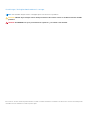 2
2
-
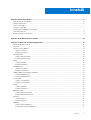 3
3
-
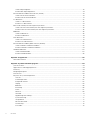 4
4
-
 5
5
-
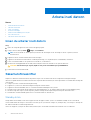 6
6
-
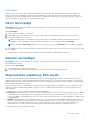 7
7
-
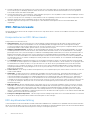 8
8
-
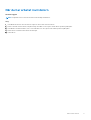 9
9
-
 10
10
-
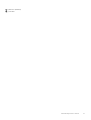 11
11
-
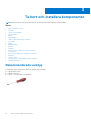 12
12
-
 13
13
-
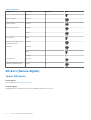 14
14
-
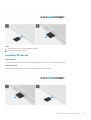 15
15
-
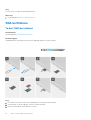 16
16
-
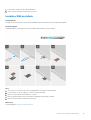 17
17
-
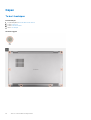 18
18
-
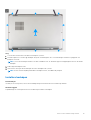 19
19
-
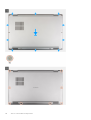 20
20
-
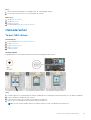 21
21
-
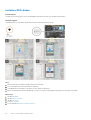 22
22
-
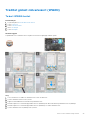 23
23
-
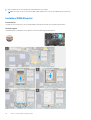 24
24
-
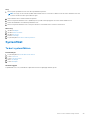 25
25
-
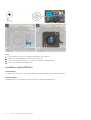 26
26
-
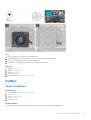 27
27
-
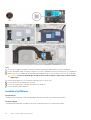 28
28
-
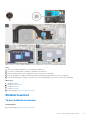 29
29
-
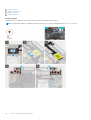 30
30
-
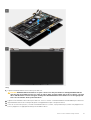 31
31
-
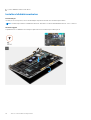 32
32
-
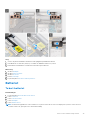 33
33
-
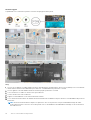 34
34
-
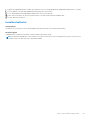 35
35
-
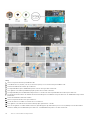 36
36
-
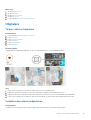 37
37
-
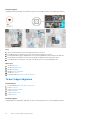 38
38
-
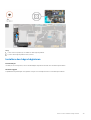 39
39
-
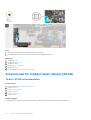 40
40
-
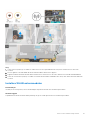 41
41
-
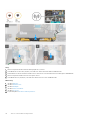 42
42
-
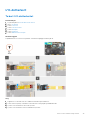 43
43
-
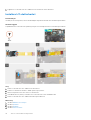 44
44
-
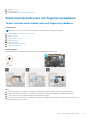 45
45
-
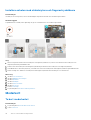 46
46
-
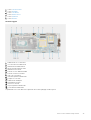 47
47
-
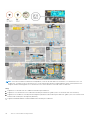 48
48
-
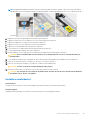 49
49
-
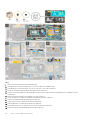 50
50
-
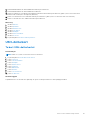 51
51
-
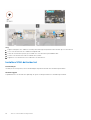 52
52
-
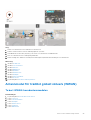 53
53
-
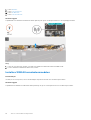 54
54
-
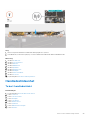 55
55
-
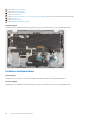 56
56
-
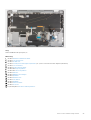 57
57
-
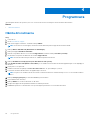 58
58
-
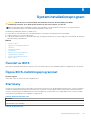 59
59
-
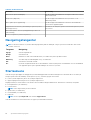 60
60
-
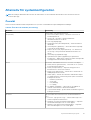 61
61
-
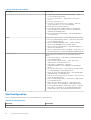 62
62
-
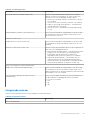 63
63
-
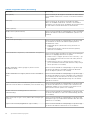 64
64
-
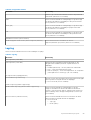 65
65
-
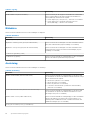 66
66
-
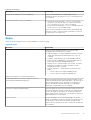 67
67
-
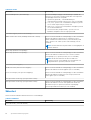 68
68
-
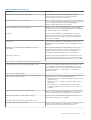 69
69
-
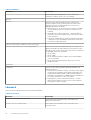 70
70
-
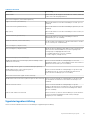 71
71
-
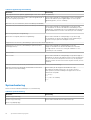 72
72
-
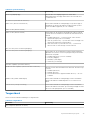 73
73
-
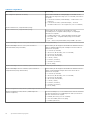 74
74
-
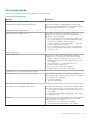 75
75
-
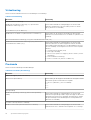 76
76
-
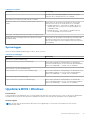 77
77
-
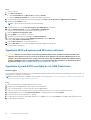 78
78
-
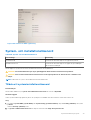 79
79
-
 80
80
-
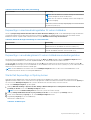 81
81
-
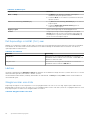 82
82
-
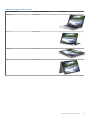 83
83
-
 84
84
-
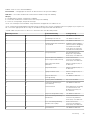 85
85
-
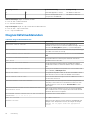 86
86
-
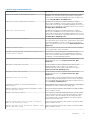 87
87
-
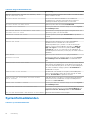 88
88
-
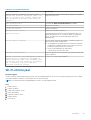 89
89
-
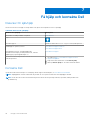 90
90
Relaterade papper
-
Dell XPS 13 7390 2-in-1 Användarmanual
-
Dell Latitude 5520 Bruksanvisning
-
Dell Latitude 9510 Bruksanvisning
-
Dell Latitude 5520 Bruksanvisning
-
Dell Latitude 5420 Bruksanvisning
-
Dell Latitude 7320 Detachable Bruksanvisning
-
Dell Latitude 7420 Bruksanvisning
-
Dell Latitude 7320 Bruksanvisning
-
Dell Latitude 7520 Bruksanvisning
-
Dell Latitude 3520 Bruksanvisning